La gestione delle immagini e dei video sui dispositivi mobili può risultare complessa, specialmente quando ci si ritrova a dover cercare un file specifico tra una miriade di screenshot e meme. L’uso di un sistema organizzativo efficace è fondamentale per ottimizzare l’esperienza utente. Applicazioni come Google Photos e Samsung Gallery offrono strumenti avanzati per la gestione delle immagini, rendendo il processo più fluido e intuitivo.
creare album intelligenti
Google Photos consente di creare album dinamici che si aggiornano automaticamente. Utilizzando la funzione di ricerca intelligente, è possibile trovare media tramite parole chiave, date o elementi presenti nelle foto. La piattaforma riconosce oggetti, scene e volti, facilitando la creazione di album personalizzati.
attivare il raggruppamento dei volti in Google Photos
- Aprire Google Photos.
- Toccare l’immagine del profilo in alto a destra.
- Selezionare le impostazioni di Foto.
- Accedere a Preferenze > Raggruppa volti simili.
- Attivare l’interruttore per il raggruppamento dei volti.
creare album in Google Photos
- Toccare il simbolo + nella parte superiore dell’app.
- Scegliere Album.
- Dare un titolo e una descrizione all’album.
- Scegliere se aggiungere automaticamente foto di persone o oggetti o selezionarle manualmente.
- Aggiungere notifiche attivando l’opzione appropriata.
organizzare immagini e video con la barra di ricerca di Google Photos
- Toccare Ricerca nell’angolo in basso a destra.
- Inserire una parola chiave nella barra di ricerca (esempio: Cibo ).
- Mantenere premuto sulle immagini o video da selezionare.
- Toccare + nell’angolo in alto a destra.
- Scegliere Album .
- Dare un nome e una descrizione all’album.
- Toccare il segno di spunta nell’angolo in alto a sinistra per salvare le modifiche.
nascondere contenuti sensibili dalla vista pubblica
Anche se non tutti i contenuti privati sono scandalosi, è importante proteggerne alcuni dalla visione altrui. Google Photos offre una cartella bloccata dove archiviare foto e video protetti da password. Samsung Gallery fornisce crittografia hardware attraverso una cartella sicura, mentre i telefoni Google Pixel consentono la creazione di uno spazio utente separato per gestire versioni personali delle app fotografiche senza rischi.
- Iniziare nel menu Foto toccando l’icona con tre punti nell’angolo in alto a destra. li >
- Selezionare “Nascondi contenuti” da altre app. li >
utilizzare app per file manager
Spostarsi verso gestori file permette un’organizzazione più profonda dei media. Creando album nelle app galleria si impostano solo scorciatoie visive; spostandoli nei gestori file si cambia effettivamente la loro posizione sul dispositivo.
- Files by Google è altamente raccomandato grazie alla sua interfaccia intuitiva. li >
- XFolder può offrire controlli simili ai desktop su smartphone. li >
utilizzare soluzioni di cloud storage
Piattaforme come Dropbox, Proton Drive e OneDrive offrono spazi online sicuri per archiviare e gestire file da remoto. Questi servizi consentono anche l’organizzazione in cartelle tematiche senza preoccuparsi dello spazio disponibile.
- Google Drive è popolare tra gli utenti Android ma non garantisce crittografia end-to-end. li >
- Proton Drive si distingue per il suo focus sulla privacy degli utenti. li >
L’organizzazione delle proprie immagini richiede impegno attivo; dedicarsi alla pulizia regolare della galleria aiuta a mantenere ordine nel tempo.


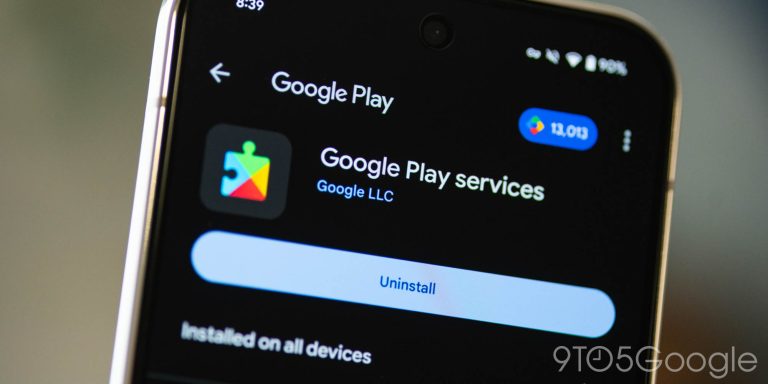

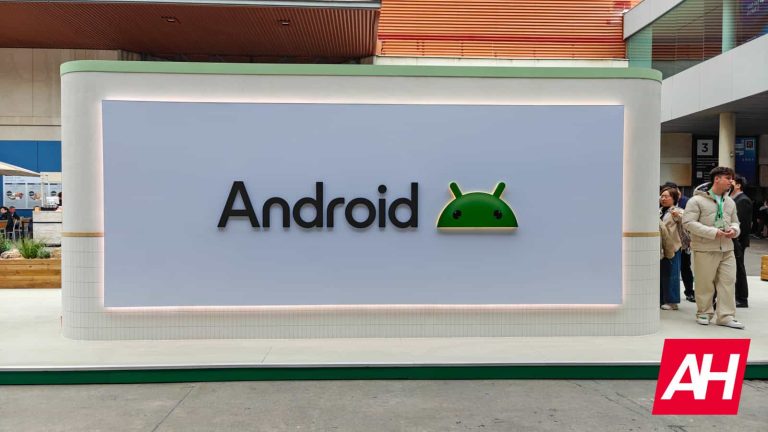
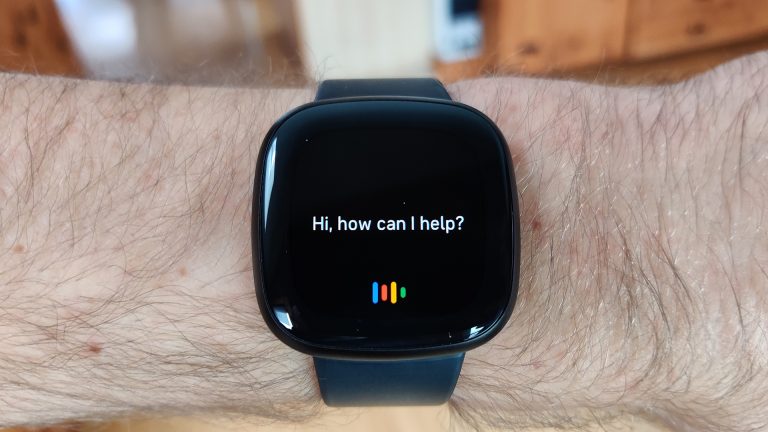

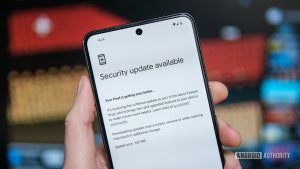



Lascia un commento